vmware (virtual machine ware)是一个“虚拟pc”软件公司.它的产品可以使你在一台机器上同时运行二个或更多windows、dos、linux系统。当我们想在一台机器上运行n个系统时需要用到。同时,vmware支持拷贝后在其它机器上直接打开运行的。
但是有时候会遇到这个问题“vmware 锁定文件失败 开启模块 diskearly 的操作失败 未能启动虚拟机”,那下面就教下如何解决这个问题。

工具/原料
vmware虚拟机
方法/步骤
1、首先,就是你的电脑上安装了vmware。打开你的虚拟机你就会看到下图所示的图样。但是当你遇到“vmware 锁定文件失败 开启模块 diskearly 的操作失败 未能启动虚拟机”情况时,该如何解决呢。

2、打开你的虚拟机所在目录(不是vmware的安装目录哦,如果不懂百度一下,也可以看下图,即可明白)
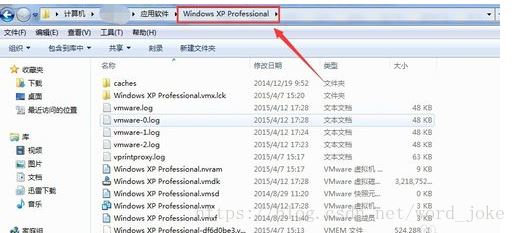
3、之后,找到虚拟机所在目录下的.vmx文件。(如下图)
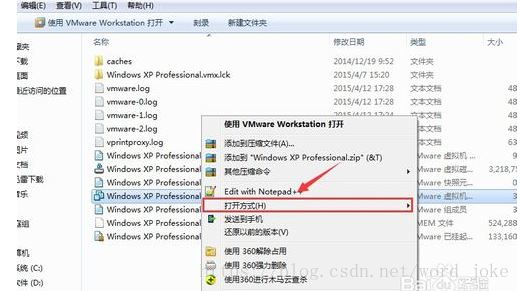
4、找到该文件之后,右击“选择以记事本的方式”打开。
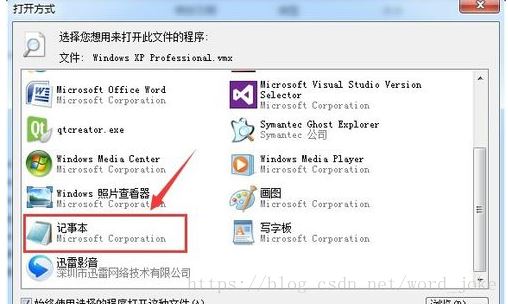
5、打开之后,在该文件中查找(ctrl+f快速查找)vmci0.present,此时会看到“vmci0.present = "true"”。
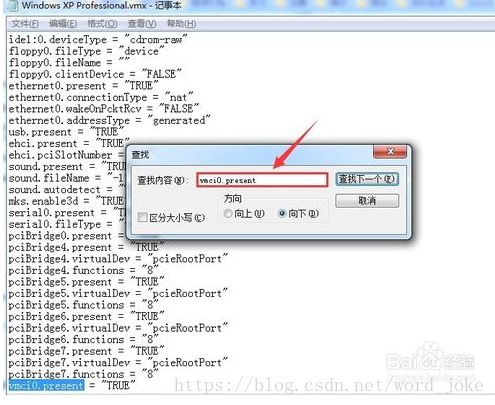
6、之后,把“vmci0.present = "true"”中的“true”改为“false”后,保存文件。
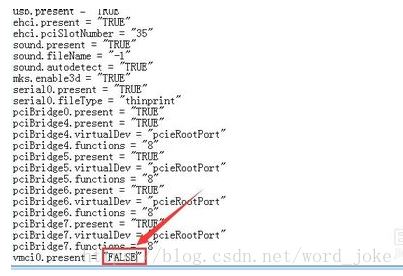
7、最后,再次打开虚拟机,重启系统,即可正常使用了。

方法/步骤2
1、如果你用上述方法不行,或者是感觉上述方法太麻烦,那也可以直接找到你的虚拟机所在目录(不是vmware的安装目录),找到虚拟机系统文件目录(下图所示),进入到文件夹下。删除以.lck为后缀名的文件。
之后重启虚拟机,即可正常运行了。
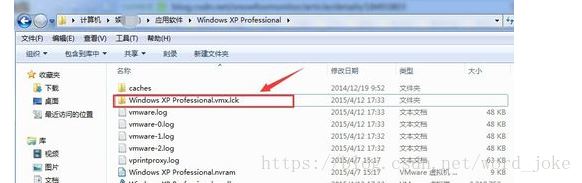
以上就是本文的全部内容,希望对大家的学习有所帮助,也希望大家多多支持服务器之家。
原文链接:https://blog.csdn.net/word_joke/article/details/82556259
















